ЗАПИШИТЕСЬ
НА ДЕМОНСТРАЦИЮ НОВОГО МОДУЛЯ FACEREG
НА ДЕМОНСТРАЦИЮ НОВОГО МОДУЛЯ FACEREG
Больше не нужно собирать табель по кусочкам
План-факт по сменам в FaceReg и автовыгрузка в 1С
Покажем на демо

ЗАПИСАТЬСЯ НА ДЕМОНСТРАЦИЮ ВОЗМОЖНОСТЕЙ
Оставьте заявку, и менеджер компании свяжется с вами в течение рабочего дня
ЗАПИСЬ НА ВИДЕОРАЗБОР ТИПОВЫХ ЗАДАЧ
Оставьте заявку, и мы свяжемся с вами в течение рабочего дня, чтобы договориться об удобном времени видеоразбора. Игорь Уласевич, руководитель разработки PROSTO:СКУД проведет его специально для вас.
ЗАКАЗАТЬ ЗВОНОК
Оставьте заявку, и менеджер компании свяжется с вами в течение рабочего дня
ПОЛУЧИТЕ РАСЧЁТ СРОКОВ И СТОИМОСТИ РЕАЛИЗАЦИИ ПРОЕКТА НА ВАШЕМ ПРЕДПРИЯТИИ
Оставьте заявку, и менеджер компании свяжется с вами в течение рабочего дня
ПОЛУЧИТЕ ОЦЕНКУ ПРОЕКТА ВНЕДРЕНИЯ PROSTO:СКУД
Оставьте заявку, и менеджер компании свяжется с вами в течение рабочего дня
ПОЛУЧИТЕ КОММЕРЧЕСКОЕ ПРЕДЛОЖЕНИЕ
Оставьте заявку, и менеджер компании свяжется с вами в течение рабочего дня
СКАЧАЙТЕ ПРЕЗЕНТАЦИЮ СИСТЕМЫ PROSTO:СКУД
РУКОВОДСТВО ПОЛЬЗОВАТЕЛЯ PROSTO:СКУД (КОРОБОЧНОЕ РЕШЕНИЕ)
ОПИСАНИЕ СИСТЕМЫ
«PROSTO:СКУД» - это самостоятельный продукт, обеспечивающий автоматизированный учет рабочего времени на базе 1С и данных различных систем контроля и учета доступа (далее – СКУД).
Система предназначена для:
- разграничения прав доступа лиц в помещения,
- контроля посещаемости рабочих мест сотрудниками,
- расчета отработанного времени (по данным отметок сотрудников в СКУД)
- формирования табеля рабочего времени
«PROSTO: СКУД» может интегрироваться с различными конфигурациями 1С или
работать как отдельная конфигурация.
работать как отдельная конфигурация.
Продукт совместим с оборудованием и программным обеспечением самых
популярных систем контроля доступа: RusGuard, Parsec, Sigur, Bolid.
популярных систем контроля доступа: RusGuard, Parsec, Sigur, Bolid.
1.1 Основные возможности
1. Формирование данных для расчета зарплаты в различных конфигурациях
1С:
информации об отметках проксимити-карт:
Sigur, Bolid.
1С:
- интеграция с типовыми конфигурациями 1С;
- автоматическое формирование табеля учета рабочего времени;
- корректировка данных об отработанном времени;
- формирование графиков и плановых значений посещений, а также норм рабочего времени.
информации об отметках проксимити-карт:
- получение оперативных данных о местонахождении сотрудников и
- посетителей — с помощью детальной сводки по отметкам за
- выбранный временной интервал или отчета о текущем местонахождении владельцев карт;
- отчет о времени пребывания сотрудников в помещениях;
- отчет об опозданиях, перерывах и переработках сотрудников
Sigur, Bolid.
1.2 Функциональные блоки
Блок «Кадровый учет»
Позволяет:
Позволяет:
- заводить организационную структуру предприятия;
- вести кадровый учет сотрудников;
- настраивать графики работы сотрудников по дням и учитывать отклонения от них;
- задавать рабочее время сотрудников в течении смен;
- регистрировать рабочее время по данным СКУД;
- заполнять табели учета рабочего времени по данным СКУД;
- формировать отчеты о посещаемости сотрудников, опозданиях и ранних уходах с рабочих мест.
Блок «Работа со СКУД»
Позволяет:
Позволяет:
- настраивать подключение к системам СКУД, а также настраивать параметры интеграции в отдельной СКУД, задавать расписания обменов с системами СКУД
- создавать или сопоставлять с текущими параметрами объекты систем СКУД: группы доступа, уровни доступа, контроллеры доступа, территории предприятия, рабочие помещения
- устанавливать сотрудникам ограничения в разрезе рабочих помещений для более точного учета
- устанавливать права прохода через контрольные точки СКУД путем назначения сотрудникам групп и уровней доступа или указания определенных контроллеров СКУД
- просматривать данные о проходах сотрудников через точки доступа СКУД
Блок «Администрирование»
Технический блок, позволяет создавать пользователей системы, назначать им
права, обновлять классификаторы и т.д.
Технический блок, позволяет создавать пользователей системы, назначать им
права, обновлять классификаторы и т.д.
НАСТРОЙКА И ЭКСПЛУАТАЦИЯ СИСТЕМЫ
2.1 Первый запуск
При первом запуске предлагается пройти по шагам настройки системы, и указать
следующую информацию:
следующую информацию:
1. Данные об Организации

2. Перечень используемых систем СКУД
3. Настроить и проверить подключение к СКУД
4. Задать настройки учета времени и обработки событий СКУД
На последнем шаге можно завершить настройку. При необходимости можно снова
вызвать мастер настройки из раздела СКУД.
вызвать мастер настройки из раздела СКУД.
2.2 Кадровый учет
Работа реализована в разделе «Кадры». После первоначальной настройки системы
необходимо создать организационную структуру предприятия и принять на работу
сотрудников.
необходимо создать организационную структуру предприятия и принять на работу
сотрудников.
2.2.1 Организации и подразделения
Для создания элементов справочников Организации и Подразделения необходимо
перейти в соответствующие подразделы раздела «Кадры».
перейти в соответствующие подразделы раздела «Кадры».

В системе реализована возможность ведения иерархической структуры подразделений предприятия.
2.2.2 Физические лица и сотрудники
Как и в большинстве кадровых учетных систем, одно физическое лицо может быть
принято на работу в качестве Сотрудника несколько раз, в т.ч. в одной организации
с разными видами занятости:
принято на работу в качестве Сотрудника несколько раз, в т.ч. в одной организации
с разными видами занятости:
- основное место работы,
- внутреннее и внешнее совместительство.
Под сотрудниками в программе понимаются как работники, с которыми оформлены трудовые отношения (трудовой договор), так и подрядчики и авторы, с которыми оформлены гражданско-правовые отношения (договор на выполнение работ или оказание услуг, договор авторского заказа).
Система позволяет первоначально создавать физических лиц, заполнив их
персональные данные в разделе «Кадры – Физические лица», а после элемент
справочника Сотрудники.
персональные данные в разделе «Кадры – Физические лица», а после элемент
справочника Сотрудники.

Также возможно создавать непосредственно элемент справочника Сотрудники,
физическое лицо будет создано автоматически.
физическое лицо будет создано автоматически.
2.2.3 Справочник «Производственные календари»
Переход в справочник «Производственные календари» осуществляется по
соответствующей ссылке раздела «Кадры»
соответствующей ссылке раздела «Кадры»

Справочник «Производственные календари» предназначен для формирования и
хранения производственных календарей.
хранения производственных календарей.
Производственный календарь - это своеобразный классификатор, постоянные
сведения, которые не меняются в течение года. Их может быть несколько, т.к. в
разных регионах предусмотрен разный состав праздничных дней и соответственно
переносов.
сведения, которые не меняются в течение года. Их может быть несколько, т.к. в
разных регионах предусмотрен разный состав праздничных дней и соответственно
переносов.
Производственный календарь РФ входит в поставляемые данные программы и
обновляется по мере утверждения календаря и переносов праздников в РФ.
обновляется по мере утверждения календаря и переносов праздников в РФ.
Рекомендуется ввести производственный календарь в начале года на основании
общегосударственного календаря на весь год сразу. Это поможет избежать ошибок
в расчетах в течение года.
общегосударственного календаря на весь год сразу. Это поможет избежать ошибок
в расчетах в течение года.
Производственные календари сами по себе не используются в учете. На основании
производственного календаря формируются графики работы сотрудников.
производственного календаря формируются графики работы сотрудников.
Для создания «своего» производственного календаря нажмите кнопку Создать,
после чего выберите способ создания производственного календаря:
после чего выберите способ создания производственного календаря:
- По классификатору - добавить из классификатора, это рекомендуется. Программа
поставляется с классификатором производственных календарей. - Новый (ввести вручную (если в классификаторе нет соответствующего
производственного календаря
Описание процедуры создания нового производственного календаря не по
классификатору.
классификатору.
Заполните данные производственного календаря:
- Наименование;
- Код - не более 3 знаков;
- Год - по умолчанию проставляется текущий.
- признак «Региональный календарь»: если необходимо ввести новый календарь, зависимый от федерального, включите флажок «Является региональным календарем» и выберите федеральный календарь из выпадающего списка.
Изменение дней календаря:
По умолчанию новый производственный календарь заполнен выходными днями.
Нажмите Изменить день, расставьте дни календаря.
По умолчанию новый производственный календарь заполнен выходными днями.
Нажмите Изменить день, расставьте дни календаря.
Виды дней производственного календаря обозначаются разными цветами:
- черным – рабочий день,
- темно-красным – суббота,
- красным – воскресенье,
- темно-синим – предпраздничный,
- фиолетовым – праздник.
- черным – рабочий день,
- темно-красным – суббота,
- красным – воскресенье,
- темно-синим – предпраздничный,
- фиолетовым – праздник.

Заполнение по умолчанию
С помощью команды «Заполнить по умолчанию» можно заполнить календарь:
- если флажок «Является региональным календарем» включен: на основании
общегосударственного производственного календаря, входящего в поставку
программы. На текущий год автоматическое формирование производственного
календаря производится на основании уже утвержденных сведений о рабочих днях,
праздниках и переносах праздничных дней, на будущие годы - согласно ТК РФ;
- если флажок «Является региональным календарем» выключен — согласно ТК РФ.
С помощью команды «Заполнить по умолчанию» можно заполнить календарь:
- если флажок «Является региональным календарем» включен: на основании
общегосударственного производственного календаря, входящего в поставку
программы. На текущий год автоматическое формирование производственного
календаря производится на основании уже утвержденных сведений о рабочих днях,
праздниках и переносах праздничных дней, на будущие годы - согласно ТК РФ;
- если флажок «Является региональным календарем» выключен — согласно ТК РФ.

2.2.4 Графики работы
Справочник «Графики работы» содержит все виды используемых в организации
графиков работы сотрудников. График работы хранит в себе информацию о
плановом режиме рабочего времени.
графиков работы сотрудников. График работы хранит в себе информацию о
плановом режиме рабочего времени.
Система позволяет вести графики по дням недели, а также по циклам произвольной
длины. Если используется множество похожих графиков (например, сменных), то
для удобства работы их можно визуально объединить, создав для этого группы.
длины. Если используется множество похожих графиков (например, сменных), то
для удобства работы их можно визуально объединить, создав для этого группы.
Возможно указывать разные виды использования времени в течение смены,
например: явка, вечерние и ночные часы.
например: явка, вечерние и ночные часы.
Чтобы создать новый график работы, необходимо:
❖ перейти по соответствующему пункту меню раздела «Кадры»
❖ создать элемент справочника, указав его название
❖ настроить свойства, перейдя по гиперссылке «Изменить свойства графика».
❖ перейти по соответствующему пункту меню раздела «Кадры»
❖ создать элемент справочника, указав его название
❖ настроить свойства, перейдя по гиперссылке «Изменить свойства графика».
В открывшемся окне можно настроить график работы. Для примера заполнены
настойки для обычного пятидневного графика.
настойки для обычного пятидневного графика.
После заполнения настроек графика необходимо заполнить рабочие дни по данным
производственного календаря.
производственного календаря.
2.2.5 Рабочее время сотрудников
Расписание работы сотрудников в течение дня задается элементами справочника
«Рабочее время сотрудников». Для простоты идентификации в качестве
наименования следует задавать характеристики смены.
«Рабочее время сотрудников». Для простоты идентификации в качестве
наименования следует задавать характеристики смены.
По умолчанию система определяет наименование с началом смены в 8.00 и
окончанием в 17.00, с перерывом на обед с 13.00 до 14.00.
окончанием в 17.00, с перерывом на обед с 13.00 до 14.00.
Ниже приведен пример заполнения переходящей смены, содержащей вечерние и
ночные часы: «Рабочий день с 17:00 до 21:00, с 22:00 до 02:00 (вечерние и ночные
часы)». Наименование рабочего дня лучше указывать интуитивно понятное, как в
примере.
ночные часы: «Рабочий день с 17:00 до 21:00, с 22:00 до 02:00 (вечерние и ночные
часы)». Наименование рабочего дня лучше указывать интуитивно понятное, как в
примере.

В колонке «Время работы» задается интервал времени, в колонке номер дня – номер
дня смены. Для переходящих смен, в той части смены, что приходится на
следующий день, необходимо указывать номер дня равный 2.
Для того, чтобы система понимала, какой «Вид времени» необходимо учитывать,
следует его задать в каждой строке.
дня смены. Для переходящих смен, в той части смены, что приходится на
следующий день, необходимо указывать номер дня равный 2.
Для того, чтобы система понимала, какой «Вид времени» необходимо учитывать,
следует его задать в каждой строке.
2.2.6 Установка рабочего времени по графикам
Открыть обработку «Установка рабочего времени по графикам» можно перейдя по
соответствующей ссылке в подразделе «Сервис» раздела «Кадры».
соответствующей ссылке в подразделе «Сервис» раздела «Кадры».
Данная обработка предназначена для привязки элементов справочника «Рабочее
время сотрудников» к сменам плановых графиков работы.
время сотрудников» к сменам плановых графиков работы.
- В левой части окна обработки нужно выбрать график работы, после выбора в правой части окна отобразится расписание работы по этому графику
- Выбрать рабочее время для каждого рабочего дня по расписанию. В случае если график предусматривает сокращенные предпраздничные дни, то внизу правой части окна необходимо указать продолжительность сокращенного дня и выбрать соответствующее рабочее время.
- Сохранить значения. Кнопка «Заполнить» фиксирует привязки значений рабочих дней графика и рабочего времени в периодическом регистре сведений за указанный в реквизите «Год» год. Если установлен признак «Заполнять по данным производственного календаря», то при заполнении регистра будут учитываться только данные производственного календаря графика, без учета ручных корректировок (если они были).
Рядом с кнопкой «Заполнить» находится иконка кнопки «Проверить данные». При
нажатии на нее производится сверка данных о рабочих днях и количестве часов
графика работы и данных привязок рабочего времени.
нажатии на нее производится сверка данных о рабочих днях и количестве часов
графика работы и данных привязок рабочего времени.

В случае отклонений появится сообщение с указанием списка дней, в которых есть
отклонения.
отклонения.
2.2.7 Должности
В системе предусмотрена возможность заполнять справочник должностей
сотрудников по классификатору ОКПДТР.
сотрудников по классификатору ОКПДТР.
2.2.8 Универсальные кадровые документы
Для изменения кадровой истории сотрудников и таких кадровых операций как
«Прием», «Перемещение», «Увольнение», «Изменение графика работы» в системе
предназначен документ раздела «Кадры» — «Универсальный кадровый документ».
Данный документ позволяет регистрировать изменение кадровых данных сотрудников и их графиков работы в разрезе определенной организации.
«Прием», «Перемещение», «Увольнение», «Изменение графика работы» в системе
предназначен документ раздела «Кадры» — «Универсальный кадровый документ».
Данный документ позволяет регистрировать изменение кадровых данных сотрудников и их графиков работы в разрезе определенной организации.

Чтобы зарегистрировать операцию «Прием» сотрудника необходимо заполнить
табличную часть документа путем подбора «Сотрудника» из существующих
элементов справочника.
табличную часть документа путем подбора «Сотрудника» из существующих
элементов справочника.
Нужно указать:
- вид события,
- дату события,
- дату окончания действия события (для вида события «Перемещение» если это временное изменение кадровых данных сотрудника),
- подразделение, в которое принимается сотрудник,
- его должность,
- График работы,
- количество ставок
- вид занятости.
После заполнения табличной части документа, его нужно «Провести» и данные
будут зафиксированы системой.
будут зафиксированы системой.
2.2.9 Учет отсутствий
Регистрация отклонений от планового графика сотрудников в части отсутствий в
системе реализована документом «Учет отсутствий». Документ регистрирует такие
состояния как: болезнь, прогул, отпуск и т.д.
системе реализована документом «Учет отсутствий». Документ регистрирует такие
состояния как: болезнь, прогул, отпуск и т.д.
В случае отсутствия сотрудника на рабочем месте, для корректного анализа учета
времени необходимо создать документ и заполнить его табличную часть.
времени необходимо создать документ и заполнить его табличную часть.
Необходимо указать:
- ФИО сотрудника
- дату начала и окончания периода отсутствия
- причину отсутствия в графе Состояни
- вид учета времени, который будет отражен в «Табеле учета рабочего
- времени» сотрудников (см. п.п. 2.2.11)
В документе также предусмотрена возможность учета внутрисменного отсутствия.
Например, для случаев перемещения сотрудника между объектами (территориями)
предприятия. Для этого указывается признак «Внутрисменное» и задается время
начала и окончания его отсутствия.
Например, для случаев перемещения сотрудника между объектами (территориями)
предприятия. Для этого указывается признак «Внутрисменное» и задается время
начала и окончания его отсутствия.
После заполнения табличной части документа его нужно «Провести» и данные будут
зафиксированы системой.
зафиксированы системой.
2.2.10 Учет сверхурочных, выходных и праздничных работ
Для регистрации работы сотрудника или нескольких сотрудников в периоды его (их)
планового отсутствия в системе и корректного формирования «Табеля учета
рабочего времени» предусмотрен документ «Учет сверхурочных, выходных и
праздничных работ».
планового отсутствия в системе и корректного формирования «Табеля учета
рабочего времени» предусмотрен документ «Учет сверхурочных, выходных и
праздничных работ».
В документе необходимо указать дни работы, заполнить табличную часть списком
сотрудников и завести количество часов работы в конкретный день, если установлен
соответствующий признак учета времени (По дням/По часам).
сотрудников и завести количество часов работы в конкретный день, если установлен
соответствующий признак учета времени (По дням/По часам).
2.2.11 Табель учета рабочего времени
Документ Табель предназначен для учета фактически отработанного времени
сотрудников. Табель можно формировать для каждого подразделения организации
как отдельный документ.
сотрудников. Табель можно формировать для каждого подразделения организации
как отдельный документ.
Табличную часть документа можно заполнять:
- вручную, указывая количество часов и вид учета времени на каждый день;
- автоматически, используя кнопку «Подбор» для выбора определенных сотрудников или кнопку «Заполнить» для заполнения данных по всем сотрудникам Организации или Подразделения (если оно указано).
Данные о времени работы будут заполнены по данным следующих объектов
программы (в порядке приоритета):
программы (в порядке приоритета):
- - плановые графики работы сотрудников, заданные документами «Универсальный кадровый документ»
- документов «Учет отсутствий», регистрирующих отсутствия, например - отпуск, отпуск без сохранения оплаты, больничный лист, отсутствие (болезнь, прогул, неявка), командировка и др.
- документов «Учет сверхурочных, выходных и праздничных работ», регистрирующих работу в праздники, выходные, сверхурочно
Также в системе реализована обработка Заполнения табеля учета рабочего
времени по данным СКУД (подробнее в п.п.2.3.17).
времени по данным СКУД (подробнее в п.п.2.3.17).
2.3 Работа со СКУД
Работа с системами контроля и учета доступа реализована в разделе «СКУД».
После настройки системы, создания организационной структуры предприятия,
заполнения справочников, необходимых для кадрового учета и приема на работу
сотрудников можно приступить к интеграции системы PROSTO:СКУД с системами
контроля и учета доступа.
После настройки системы, создания организационной структуры предприятия,
заполнения справочников, необходимых для кадрового учета и приема на работу
сотрудников можно приступить к интеграции системы PROSTO:СКУД с системами
контроля и учета доступа.
2.3.1 Настройки подсистемы PROSTO:СКУД
Для настройки системы необходимо перейти по ссылке «Настройки подсистемы
PROSTO:СКУД» раздела «СКУД»
PROSTO:СКУД» раздела «СКУД»

В открывшемся окне на первой вкладке осуществляется выбор систем контроля и
учета доступа, с которыми необходима интеграция. После выбора СКУД клиентское
приложение 1С нужно перезапустить.
учета доступа, с которыми необходима интеграция. После выбора СКУД клиентское
приложение 1С нужно перезапустить.
Вторая вкладка позволяет настроить:
- длительность короткого перерыва в секундах – в течение данного времени система будет считать, что сотрудник находится на территории предприятия и время отсутствия будет учитываться как рабочее
- количество секунд границы смены – данное время прибавляется к границам начала
и окончания рабочих смен и события входов/выходов на территорию предприятия
засчитываются для конкретной смены с учетом расширенного периода
- не обрабатывать события СКУД для несинхронизированных физлиц – настройка
отвечает за анализ рабочего времени по данным СКУД при формировании
документов Регистрация рабочего времени по данным СКУД (подробнее в п.п.
2.3.14), при активной настройке в документ будут попадать только физлица,
сопоставленные хотя бы с одной СКУД
- учитывать рабочие помещения при расчете рабочего времени сотрудников –
данная настройка влияет на анализ рабочего времени по данным СКУД при
формировании документов Регистрация рабочего времени по данным СКУД
(подробнее в п.п. 2.3.14). При активной настройке в качестве событий входа/выхода
будут учитываться только входы/выходы в Рабочие помещения (содержащие
Территории), назначенные документом Назначение рабочих помещений (СКУД)
(подробнее в п.п. 2.3.10)
- расписание загрузки проходов из СКУД – для автоматической фоновой загрузки
событий входа/выхода в PROSTO:СКУД из всех действующих систем контроля и
учета доступа необходимо настроить расписание. По умолчанию настройка
периодичности – каждые 10 минут
- расписание обработки проходов из СКУД – для автоматической фоновой обработки
событий входа/выхода в PROSTO:СКУД путем создания документов Регистрация рабочего времени по данным СКУД (подробнее в п.п. 2.3.14): необходимо настроить
расписание, настройка периодичности по умолчанию – каждый день в 23:00. При
этом обрабатываются события предыдущего дня
- автоматически выгружать данные в СКУД – данная настройка отвечает за
автоматическую выгрузку изменившихся данных во все действующие системы СКУД.
При активации настройки система будет производить попытку выгрузки изменившихся данных в системы СКУД, а при неудачной выгрузке регистрировать такие изменения в соответствующем узле плана обмена (подробнее в п.п. 2.3.16)
- расписание выгрузки данных в СКУД – данное расписание отвечает за выгрузку
зарегистрированных в узле плана обмена данных (подробнее в п.п. 2.3.16).
Предусмотрена возможность задания всех настроек значениями по умолчанию при
помощи соответствующей кнопки
2.3.2 Системы контроля доступа
Перейти к элементам справочника «Системы контроля доступа» можно по
одноименной ссылке раздела «СКУД». В элементах данного справочника
настраиваются параметры подключения к системам СКУД, а также настройки
интеграционного характера.
одноименной ссылке раздела «СКУД». В элементах данного справочника
настраиваются параметры подключения к системам СКУД, а также настройки
интеграционного характера.
Для настройки подключения необходимо выбрать Вид системы контроля доступа,
указать наименование и данные подключения. При помощи признака «Используется» можно отключать интеграцию с конкретной системой СКУД.
указать наименование и данные подключения. При помощи признака «Используется» можно отключать интеграцию с конкретной системой СКУД.

На второй вкладке указываются дополнительные настройки, отвечающие за
параметры и состав данных, участвующих в интеграции. Для первоначальной
настройки рекомендуется воспользоваться кнопкой «Заполнить по умолчанию».
После заполнения изменять состав и значения параметров можно будет при
необходимости.
параметры и состав данных, участвующих в интеграции. Для первоначальной
настройки рекомендуется воспользоваться кнопкой «Заполнить по умолчанию».
После заполнения изменять состав и значения параметров можно будет при
необходимости.
Полный состав предопределенных настроек можно посмотреть по ссылке
«Дополнительные настройки СКУД» раздела «СКУД».
«Дополнительные настройки СКУД» раздела «СКУД».
Важно – не все настройки применимы ко всем системам СКУД, полный перечень
совместимых настроек доступен по запросу к разработчикам системы. При желании
список настроек можно расширить.
совместимых настроек доступен по запросу к разработчикам системы. При желании
список настроек можно расширить.
2.3.3 Группы доступа СКУД
Иерархический справочник Группы доступа СКУД находится в разделе «СКУД». Все
элементы данного справочника хранятся в разрезе определенной Системы контроля
доступа.
элементы данного справочника хранятся в разрезе определенной Системы контроля
доступа.
Привязка Физических лиц к Группам доступа СКУД осуществляется через табличную
часть элементов справочника. Причем Физическое лицо может находиться только в
одной группе доступа каждой системы СКУД.
часть элементов справочника. Причем Физическое лицо может находиться только в
одной группе доступа каждой системы СКУД.
При записи элемента справочника Групп доступа СКУД происходит проверка на
участие физического лица в других группах системы СКУД и удаление их из
табличной части старой группы доступа.
участие физического лица в других группах системы СКУД и удаление их из
табличной части старой группы доступа.

В зависимости от вида СКУД для Группы доступа СКУД задаются:
- контроллеры, через которые физические лица, состоящие в группе доступа, могут
проходить
- контроллеры, через которые физические лица, состоящие в группе доступа, могут
проходить
- уровни доступа, также обеспечивающие возможность прохода физических лиц
через определенные контроллеры (точки доступа).
через определенные контроллеры (точки доступа).
Если установлен признак «использовать уровни доступа родительской группы», то
будут учитываться соответствующие уровни доступа группы доступа родителя.
будут учитываться соответствующие уровни доступа группы доступа родителя.

2.3.4 Уровни доступа
Уровни доступа используются для предоставления доступа на проход через
определенные контроллеры доступа (точки прохода) в разрезе конкретной СКУД.
Они присваиваются либо группе доступа СКУД, либо напрямую Физическому лицу.
Делается это при помощи документа «Назначение уровней доступа и контроллеров»
(см. подробнее п.п. 2.3.11)
определенные контроллеры доступа (точки прохода) в разрезе конкретной СКУД.
Они присваиваются либо группе доступа СКУД, либо напрямую Физическому лицу.
Делается это при помощи документа «Назначение уровней доступа и контроллеров»
(см. подробнее п.п. 2.3.11)
Сами права доступа уровня доступа на контроллеры в системе PROSTO:СКУД не
настраиваются.
настраиваются.
2.3.5 Контроллеры доступа
Иерархический справочник «Контроллеры доступа» предназначен для хранения
информации о внешних устройствах контроля и управления доступом в разрезе
конкретной СКУД.
информации о внешних устройствах контроля и управления доступом в разрезе
конкретной СКУД.
В реквизите «Система контроля доступа» указывается элемент справочника
«Системы контроля доступа» — той, с которой в системе осуществляется
синхронизация с контроллером.
«Системы контроля доступа» — той, с которой в системе осуществляется
синхронизация с контроллером.
В реквизите «Наименование» указывается наименование контроллера таким
образом, чтобы пользователю было понятно, о каком именно контроллере идет речь.
В реквизите «Территория вход» указывается территория, которая будет являться
входом при использовании карты доступа. Выбирается из соответствующего
справочника территорий.
образом, чтобы пользователю было понятно, о каком именно контроллере идет речь.
В реквизите «Территория вход» указывается территория, которая будет являться
входом при использовании карты доступа. Выбирается из соответствующего
справочника территорий.
«Территория выход» – заполняется аналогично и определяет территорию выхода,
при использовании карты доступа.
при использовании карты доступа.

2.3.6 Территории
Справочник «Территории» предназначен в системе для хранения информации о
территориях, которые используются в организации. Данные этого справочника в
дальнейшем используются для составления аналитики по посещаемости.
территориях, которые используются в организации. Данные этого справочника в
дальнейшем используются для составления аналитики по посещаемости.
При создании нового объекта справочника необходимо указать Наименование, а
также заполнить признак «Это рабочая территория». Тогда при аналитике
пользователь сможет определить, на какую территорию вошел или вышел
сотрудник, применив карту доступа.
также заполнить признак «Это рабочая территория». Тогда при аналитике
пользователь сможет определить, на какую территорию вошел или вышел
сотрудник, применив карту доступа.
2.3.7 Рабочие помещения
Справочник «Рабочие помещения» необходим для хранения информации о рабочих
помещениях организации, в случае, если для нескольких сотрудников нужно указать
одинаковый набор рабочих помещений.
помещениях организации, в случае, если для нескольких сотрудников нужно указать
одинаковый набор рабочих помещений.
Элементы этого справочника играют роль шаблона, объединяющего несколько
помещений под одним собирательным именем и включают в себя «Территории».
помещений под одним собирательным именем и включают в себя «Территории».

2.3.8 Выдача/продление карт доступа
Данный документ находится в разделе «СКУД» и предназначен для выдачи или
продления пропусков (карт доступа).
продления пропусков (карт доступа).
При заполнении документа необходимо указать вид операции, дату операции, систему контроля доступа, в которой планируется выдача/продление карты, а также заполнить табличную часть документа, указав:
- номер карты доступа
- дату начала и окончания действия карты
- владельца карты
- группу доступа
- должность
При проведении документа выполняется проверка: не были ли карты, указанные в
документе, выданы ранее другим физлицам. В случае, если карта доступа была
выдана ранее, то перед выдачей ее другому лицу необходимо оформить документ
Возврата карт.
документе, выданы ранее другим физлицам. В случае, если карта доступа была
выдана ранее, то перед выдачей ее другому лицу необходимо оформить документ
Возврата карт.
2.3.9 Возврат карт
Если есть необходимость изъятия карты у сотрудника, например, по причине
увольнения или утраты карты, оформляется документ Возврата карт.
увольнения или утраты карты, оформляется документ Возврата карт.
В документе заполняется причина возврата карты: утрата или обычный возврат,
дата операции, с которой начинает действовать возврат, т.е. указав эту дату
следующим днем, возможно запланировать возврат карт в будущем.
дата операции, с которой начинает действовать возврат, т.е. указав эту дату
следующим днем, возможно запланировать возврат карт в будущем.
Далее заполняется табличная часть документа – указывается номер карты и владелец.

При проведении документа выполняется проверка: были ли карты, указанные в
документе, выданы ранее физлицу. В случае, если карта доступа не была выдана,
проведение документа будет отменено, и система выдаст соответствующее
уведомление.
документе, выданы ранее физлицу. В случае, если карта доступа не была выдана,
проведение документа будет отменено, и система выдаст соответствующее
уведомление.
2.3.10 Назначение рабочих помещений
Документом задаются «рабочие помещения», которые объединяют в себе территории,
нахождение на которых засчитывается для сотрудника как рабочее время.
нахождение на которых засчитывается для сотрудника как рабочее время.
Документ регистрирует привязку физических лиц и рабочих помещений с
периодичностью день.
периодичностью день.
Для его заполнения необходимо указать:
- дату операции,
- физические лицо,
- рабочее помещение,
- заполнить признак - действует или нет данная привязка
Для удобства заполнения предусмотрена кнопка «Заполнить действующими» - при
нажатии на нее заполняются текущие рабочие помещения всех физлиц.
нажатии на нее заполняются текущие рабочие помещения всех физлиц.
По данным привязок физических лиц и рабочих помещений производится анализ
событий входов/выходов, если установлена настройка «Учитывать рабочие
помещения при расчете рабочего времени сотрудников» (см. п.п. 2.3.1).
событий входов/выходов, если установлена настройка «Учитывать рабочие
помещения при расчете рабочего времени сотрудников» (см. п.п. 2.3.1).
Т.е. для анализа рабочего времени учитываются перемещения только на те
территории (или с тех территорий), которые указаны в назначенном физлицу
рабочем помещении.
территории (или с тех территорий), которые указаны в назначенном физлицу
рабочем помещении.
После заполнения документа его необходимо провести.
2.3.11 Назначение уровней доступа и контроллеров
Документ регистрирует права доступа физических лиц в зависимости от вида СКУД
на проход через Контроллеры,привязанные к Уровням доступа или непосредственно на сами Контроллеры — в зависимости от того, каким образом заданы права на проход: для групп доступа или для Сотрудников.
на проход через Контроллеры,привязанные к Уровням доступа или непосредственно на сами Контроллеры — в зависимости от того, каким образом заданы права на проход: для групп доступа или для Сотрудников.
Указывается Система контроля доступа, в которой необходимо установить права и
дату операции (начало действия прав).
дату операции (начало действия прав).
В табличной части указываются физические лица, объекты доступа – Уровни
доступа либо Контроллеры и признак Действует ли данное право.
доступа либо Контроллеры и признак Действует ли данное право.
Для удобства заполнения предусмотрена кнопка «Заполнить действующими» - при
нажатии на нее заполняются текущие права на Уровни доступа и Контроллеры всех
физлиц.
нажатии на нее заполняются текущие права на Уровни доступа и Контроллеры всех
физлиц.
После заполнения документа его необходимо провести.

2.3.12 Начальная синхронизация с системами контроля и учета доступа
Существует два подхода начала работы с системой.
- Сначала создаются все доступные справочные данные в системе PROSTO:СКУДи данные выгружаются в СКУД.
- Система СКУД уже запущена на момент внедрения PROSTO:СКУД и содержит в себе данные. Для этого в системе предусмотрены обработки Начальной синхронизации – индивидуальные для каждого вида системы СКУД.
Для примера рассмотрим начальную синхронизация с системой СКУД RusGuard.
Открыв обработку, необходимо выбрать Систему контроля доступа и перемещаясь
между вкладками в том порядке, в котором они расположены в форме обработки,
поочередно синхронизировать объекты системы PROSTO:СКУД и RusGuard.
Открыв обработку, необходимо выбрать Систему контроля доступа и перемещаясь
между вкладками в том порядке, в котором они расположены в форме обработки,
поочередно синхронизировать объекты системы PROSTO:СКУД и RusGuard.

Для того, чтобы данные отобразились в строках табличной части необходимо нажать
кнопку «Заполнить».
кнопку «Заполнить».

Каждая запись об объекте в табличной части разделяется на две строки.
В первой строке указываются данные из основной базы 1С, во второй строке
соответственно указываются данные, поступившие из СКУД RusGuard.
В первой строке указываются данные из основной базы 1С, во второй строке
соответственно указываются данные, поступившие из СКУД RusGuard.
Первичное сопоставление для большинства объектов производится по наименованию. Таким образом, у пользователя есть возможность сравнить данные и в случае несовпадения сопоставить данные вручную либо создать недостающие объекты средствами обработки.
В случае расхождения данных между базами в первой колонке табличной части
будет указано, что значения различаются.
будет указано, что значения различаются.
Чтобы данные из 1С и данные внешней базы были идентичны, необходимо их
синхронизировать.
Для этого необходимо выбрать приоритет синхронизации: внешний (загрузка данных
из СКУД) или внутренний (выгрузка данных в СКУД), отметить флажками нужные
строки и нажать кнопку «Синхронизировать».
синхронизировать.
Для этого необходимо выбрать приоритет синхронизации: внешний (загрузка данных
из СКУД) или внутренний (выгрузка данных в СКУД), отметить флажками нужные
строки и нажать кнопку «Синхронизировать».
Если синхронизация данных прошла успешно, в первой колонке установится пометка
Данные синхронизированы.
Данные синхронизированы.
Также при успешной синхронизации данных системой производится запись
идентификатора объекта в системе СКУД в регистр сведений Идентификаторы
объектов СКУД.
идентификатора объекта в системе СКУД в регистр сведений Идентификаторы
объектов СКУД.
То, как поведет себя система при сопоставлении объектов, будет ли объект
перезаписан или просто сопоставлен при помощи идентификатора, задается в дополнительных настройках элемента справочника Системы контроля доступа (см.
п.п. 2.3.2).
перезаписан или просто сопоставлен при помощи идентификатора, задается в дополнительных настройках элемента справочника Системы контроля доступа (см.
п.п. 2.3.2).
Отдельно рассмотрим вкладку Сотрудники, где первичное сопоставление происходит по ФИО и табельным номерам.
По причине того что к одному элементу справочника Физические лица может
относится несколько элементов справочника Сотрудники (внутренние, внешние
совместители), а в системах СКУД как правило регистрируется только один элемент,
реализовано сопоставление физлицо - объект СКУД (чаще всего он имеет название
сотрудник).
относится несколько элементов справочника Сотрудники (внутренние, внешние
совместители), а в системах СКУД как правило регистрируется только один элемент,
реализовано сопоставление физлицо - объект СКУД (чаще всего он имеет название
сотрудник).
В зависимости от значения дополнительной настройки Системы контроля доступа
«Синхронизировать только работающих сотрудников» в выборку данных из 1С будут попадать только физические лица работающих сотрудников или нет.
«Синхронизировать только работающих сотрудников» в выборку данных из 1С будут попадать только физические лица работающих сотрудников или нет.

В рамках сопоставления сотрудников также сопоставляются их Должности и Группы
доступа, и если они не синхронизированы, то и синхронизировать Сотрудника не
удастся.
доступа, и если они не синхронизированы, то и синхронизировать Сотрудника не
удастся.
Синхронизация карт доступа: при синхронизации Сотрудников, если приоритет
«внешний» и сведения о картах не совпадают, система автоматически создаст
документ выдачи карт при синхронизации.
«внешний» и сведения о картах не совпадают, система автоматически создаст
документ выдачи карт при синхронизации.
Закладка Уровни доступа групп и сотрудников: на этой закладке сопоставляются
привязанные к группам доступа и сотрудникам (физическим лицам) уровни доступа.
привязанные к группам доступа и сотрудникам (физическим лицам) уровни доступа.
На вкладке События СКУД можно провести анализ событий, которые зафиксировал
тот или иной контроллер доступа. На данной вкладке пользователь может видеть
информацию о движении сотрудников.
тот или иной контроллер доступа. На данной вкладке пользователь может видеть
информацию о движении сотрудников.
В поле Период по умолчанию указывается текущий день, но при необходимости
можно задать тот период, за который необходимо получить данные.
можно задать тот период, за который необходимо получить данные.
В табличной части в колонке Пометка указано, загрузились ли данные в систему или
нет. Для того, чтобы загрузить данные в систему PROSTO:СКУД нужно выбрать
необходимые строки, проставив галочки.
нет. Для того, чтобы загрузить данные в систему PROSTO:СКУД нужно выбрать
необходимые строки, проставив галочки.
Если необходимо выбрать все строки сразу, то можно нажать на кнопку Установить
флажки. После чего нажать на кнопку Синхронизировать.
флажки. После чего нажать на кнопку Синхронизировать.
Данные в колонках табличной части:
- Дата – показывает дату и время, когда сотрудником (физическим лицом) был осуществлен проход через турникет;
- Физ.лицо – отражает полные фамилию, имя и отчество сотрудника;
- Контроллер – отражает информацию о том, через какой контроллер был осуществлен проход;
- Дверь – отображаются данные о направлении прохода, где «1» это вход, а «0» выход;
- Территория – отражает данные о том, на какую территорию был осуществлен проход;
- Карта – отражает номер карты, которая была использована при проходе.
2.3.13 Правила обработки событий СКУД
Справочник Правила обработки событий СКУД находится в разделе «СКУД – см.
также» и позволяет гибко настраивать алгоритм определения Видов учета рабочего
времени при анализе данных о проходах сотрудников из СКУД. Данные правила
используются при заполнении документов Регистрации рабочего времени по
данным СКУД.
также» и позволяет гибко настраивать алгоритм определения Видов учета рабочего
времени при анализе данных о проходах сотрудников из СКУД. Данные правила
используются при заполнении документов Регистрации рабочего времени по
данным СКУД.
Рекомендуется воспользоваться кнопкой «Заполнить по умолчанию». Для более
детального описания данного механизма просьба обратиться к разработчикам
системы.
детального описания данного механизма просьба обратиться к разработчикам
системы.
2.3.14 Регистрация рабочего времени по данным СКУД
Открыть список документов Регистрации рабочего времени по данным СКУД можно
из раздела «СКУД – См.также» либо из раздела «Кадры - Документы».
Основное предназначения данного документа в системе — ежедневная регистрация
рабочего времени по данным о входах/выходах на территорию предприятия из
СКУД.
из раздела «СКУД – См.также» либо из раздела «Кадры - Документы».
Основное предназначения данного документа в системе — ежедневная регистрация
рабочего времени по данным о входах/выходах на территорию предприятия из
СКУД.
Есть три способа заполнения документа:
- воспользоваться кнопкой «Подбор», тогда будут заполнены данные только по
выбранному списку Сотрудников;
выбранному списку Сотрудников;
- воспользоваться кнопкой «Заполнить», тогда будут заполнены данные по всем
работающим на «Дату события» Сотрудникам выбранной в шапке Организации и
Подразделению (если оно заполнено).
работающим на «Дату события» Сотрудникам выбранной в шапке Организации и
Подразделению (если оно заполнено).
- создать документ автоматически при помощи обработки «Создание документов
регистрации рабочего времени» (см. подробнее в п.п. 2.3.15).
регистрации рабочего времени» (см. подробнее в п.п. 2.3.15).
При заполнении система производит анализ планового рабочего времени
сотрудников по данным графиков работы и зарегистрированных отклонений от них
(отсутствия и сверхурочные), накладывая плановое время на данные о проходах из
СКУД по правилам указанным в справочнике «Правила обработки событий СКУД».
сотрудников по данным графиков работы и зарегистрированных отклонений от них
(отсутствия и сверхурочные), накладывая плановое время на данные о проходах из
СКУД по правилам указанным в справочнике «Правила обработки событий СКУД».
Полученные данные о времени фиксируются в табличной части документа.
Можно открыть форму с расшифровкой учета времени в течении дня — двойным
кликом мыши либо нажатием клавиши Enter на строке документа.
Можно открыть форму с расшифровкой учета времени в течении дня — двойным
кликом мыши либо нажатием клавиши Enter на строке документа.
При необходимости данные о времени можно скорректировать, добавив в нижней
части окна строку с видом времени, количеством часов и признаком относить ли это
время к плановому или нет.
части окна строку с видом времени, количеством часов и признаком относить ли это
время к плановому или нет.
После внесения всех правок документ нужно провести.
Система выведет предупреждения, если у Сотрудников продолжительность
рабочего времени по данным СКУД больше 12 часов. А если сумма рабочих часов
за день превысит 24 часа, документ не будет проведен.
Система выведет предупреждения, если у Сотрудников продолжительность
рабочего времени по данным СКУД больше 12 часов. А если сумма рабочих часов
за день превысит 24 часа, документ не будет проведен.
2.3.15 Создание документов регистрации рабочего времени
Обработка «Создание документов регистрации рабочего времени» находится в
разделе «СКУД – Сервис». Данная обработка позволяет автоматически создавать
документы Регистрации рабочего времени по данным СКУД.
разделе «СКУД – Сервис». Данная обработка позволяет автоматически создавать
документы Регистрации рабочего времени по данным СКУД.
Для создания документов необходимо выбрать период создания, организацию и
подразделение (при необходимости), далее нажать кнопку «Создать документы».
Если за выбранный период документы регистрации времени уже есть, то изменения
будут внесены в существующие документы.
подразделение (при необходимости), далее нажать кнопку «Создать документы».
Если за выбранный период документы регистрации времени уже есть, то изменения
будут внесены в существующие документы.
2.3.16 Регистрация изменений для СКУД
Система PROSTO:СКУД позволяет в автоматическом режиме выгружать измененные/вновь созданные объекты в СКУД. Для этого используется регистрация таких объектов в узле Плана обмена «Регистрация изменений для СКУД».
При первичной настройке системы необходимо создать узлы плана обмена — по
одному для каждой системы СКУД. Перейти в список узлов можно из раздела «СКУД
– Интеграция с СКУД — Регистрация изменений для СКУД». При добавлении узла
плана обмена необходимо завести его код, наименование и выбрать систему СКУД.
одному для каждой системы СКУД. Перейти в список узлов можно из раздела «СКУД
– Интеграция с СКУД — Регистрация изменений для СКУД». При добавлении узла
плана обмена необходимо завести его код, наименование и выбрать систему СКУД.
Для того, чтобы система PROSTO:СКУД начала обмениваться данными со СКУД,
необходимо также проверить настройку «Автоматически выгружать данные в СКУД»
находящуюся в «Настройках подсистемы PROSTO:СКУД» раздела «СКУД» и задать
расписание выгрузки.
необходимо также проверить настройку «Автоматически выгружать данные в СКУД»
находящуюся в «Настройках подсистемы PROSTO:СКУД» раздела «СКУД» и задать
расписание выгрузки.
Далее регламентное задание будет выгружать данные в СКУД.
При неудачной выгрузке список не выгруженных объектов можно просмотреть в
разделе «СКУД – Интеграция с СКУД – Ошибки обмена с СКУД» и скорректировать
данные вручную.
При неудачной выгрузке список не выгруженных объектов можно просмотреть в
разделе «СКУД – Интеграция с СКУД – Ошибки обмена с СКУД» и скорректировать
данные вручную.
Список участвующих объектов в автоматическом обмене различен для разных СКУД
и предоставляется по запросу разработчиками системы.
и предоставляется по запросу разработчиками системы.
2.3.17 Заполнения табеля по данным СКУД
Для автоматического заполнения Табелей учета рабочего времени по данным СКУД
предусмотрена соответствующая обработка.
предусмотрена соответствующая обработка.
Перейти к обработке можно из раздела «СКУД – Сервис – Заполнение Табеля по
данным СКУД». Обработка позволяет создавать либо перезаполнять документы «Табель» за определенный месяц, включая возможность выбора произвольного периода заполнения в разрезе Организаций и Подразделений.
данным СКУД». Обработка позволяет создавать либо перезаполнять документы «Табель» за определенный месяц, включая возможность выбора произвольного периода заполнения в разрезе Организаций и Подразделений.
Обработка имеет три параметра, влияющих на заполнение данных о времени:
- Дополнять плановым временем – если данный флаг установлен, то система будетавтоматически дополнять данные о времени плановыми данными по график сотрудника, если в течение планового рабочего дня сотрудника не было событий СКУД (входов/выходов);
- Засчитывать только плановое время – в данном режиме не будут учитываться
сверхурочные часы работы, если таковые были по данным о проходах из СКУД;
- Отражать часы в день начала смены – данный флаг актуален для переходящих
смен, и если он установлен, то все часы смены будут отражаться в ее первый день
по плановому графику.
После завершения настроек обработки необходимо заполнить табличную часть при
помощи кнопки «Подбор» - если необходимо выбрать определенного сотрудника или
небольшой круг лиц, либо кнопки «Заполнить» - в таком случае табличная часть
обработки будет заполнена данными Сотрудников выбранной в шапке Организации
и Подразделения (если оно указано).
помощи кнопки «Подбор» - если необходимо выбрать определенного сотрудника или
небольшой круг лиц, либо кнопки «Заполнить» - в таком случае табличная часть
обработки будет заполнена данными Сотрудников выбранной в шапке Организации
и Подразделения (если оно указано).
После заполнения данные также можно откорректировать вручную, по аналогии с
механизмом изменения табличной части в документе «Табель» (см п.п. 2.2.11).
механизмом изменения табличной части в документе «Табель» (см п.п. 2.2.11).

Важно заметить, что при изменении настроек шапки система будет искать подходящий под эти настройки документ «Табель» и, в случае если такой документ будет найден, отобразит в соответствующем поле гиперссылку на этот документ.
После заполнения и корректировки данных в табличной части обработки необходимо
внести эти изменения в документ «Табель». Для этого необходимо нажать кнопку
«Создать (перезаполнить) Табель».
внести эти изменения в документ «Табель». Для этого необходимо нажать кнопку
«Создать (перезаполнить) Табель».
2.4 Монитор руководителя
Обработку монитор можно вызвать из раздела «СКУД – Монитор руководителя».
В левой части обработка выводит отчет в виде виджета-диаграммы о присутствии
сотрудников на территории предприятия на конец дня (окончания периода из шапки
по выбранной организации), а в правой части соотношение плановых часов сотрудников к фактическим по данным о проходах из СКУД. Для расширенного просмотра данных необходимо перейти по гиперссылке Подробнее, располагающейся в нижней части виджетов.
В левой части обработка выводит отчет в виде виджета-диаграммы о присутствии
сотрудников на территории предприятия на конец дня (окончания периода из шапки
по выбранной организации), а в правой части соотношение плановых часов сотрудников к фактическим по данным о проходах из СКУД. Для расширенного просмотра данных необходимо перейти по гиперссылке Подробнее, располагающейся в нижней части виджетов.
2.5 Отчеты
Система PROSTO:СКУД позволяет строить отчеты:
- план-фактного анализа учета рабочего времени,
- по опозданиям,
- по находящимся на данный момент на территории предприятия сотрудникам.
2.5.7 Анализ отработанного времени по данным СКУД
Отчет Анализ отработанного времени по данным СКУД можно открыть из раздела
«СКУД - Отчеты».
«СКУД - Отчеты».
Отчет выводит сводные данные план-фактного анализа рабочего времени,
сформированные документами Регистрации рабочего времени по данным СКУД за
необходимый период.
сформированные документами Регистрации рабочего времени по данным СКУД за
необходимый период.
Колонка событие отражает характер учитываемого времени, колонки «С» и «По» —
его протяженность. В колонку «Работа» выводится фактически учтённое время, а в
колонку «План» — планируемое время.
его протяженность. В колонку «Работа» выводится фактически учтённое время, а в
колонку «План» — планируемое время.
2.5.8 Анализ посещений сотрудников СКУД
Отчет Анализ посещений сотрудников СКУД можно открыть из раздела «СКУД -
Отчеты».
Отчеты».
Отчет выводит данные по присутствии сотрудника на территории предприятия на
каждый день из периода, указанного в шапке. Причем, если сотрудник пришел на
работу позже планового времени начала рабочего дня, то отчет отобразит
соответствующий статус.
каждый день из периода, указанного в шапке. Причем, если сотрудник пришел на
работу позже планового времени начала рабочего дня, то отчет отобразит
соответствующий статус.
Если установить флаг «Только синхронизированные», то в отчет попадут только те
сотрудники, у физ.лиц которых есть привязка хотя бы к одной из систем СКУД.
сотрудники, у физ.лиц которых есть привязка хотя бы к одной из систем СКУД.
2.5.9 Данные о рабочем времени по данным СКУД
Отчет Данные о рабочем времени по данным СКУД можно открыть из раздела
«СКУД - Отчеты».
«СКУД - Отчеты».
Отчет выводит данные о соотношении плановых и фактических часов работы
сотрудников за указанный в шапке период. Если установить флаг «Только
синхронизированные», то в отчет попадут только те сотрудники, у физ.лиц которых
есть привязка хотя бы к одной из систем СКУД.
сотрудников за указанный в шапке период. Если установить флаг «Только
синхронизированные», то в отчет попадут только те сотрудники, у физ.лиц которых
есть привязка хотя бы к одной из систем СКУД.
© ООО «ПРОСТО», 2021. Все материалы данного документа являются объектами авторского права. Запрещается копирование, распространение или любое иное использование информации, содержащейся в документе, без предварительного согласия правообладателя.
Обратно в раздел → Документация



